1. Laden Sie die neueste Firmware vom Download Center herunter.
2. Entpacken Sie die heruntergeladene Datei
3. Schalten Sie das Cudy-Gerät ein und warten Sie, bis die LED dauerhaft leuchtet.
4. Stellen Sie über WLAN oder Ethernet eine Verbindung zum Cudy-Netzwerk her.
5. Öffnen Sie einen Webbrowser und gehen Sie zu http://cudy.net oder http://192.168.10.1 .
Weitere Informationen finden Sie unter Anleitung Wie melde ich mich bei der Weboberfläche von Cudy Router an?
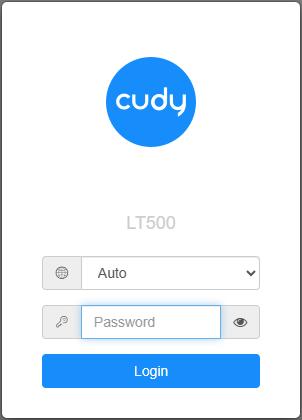
6. Aktualisieren Sie die Firmware.
a. Erweiterte Einstellungen -> Firmware: Wählen Sie die Firmware aus, die Sie zum Hochladen entpackt haben.
b. Auf der Seite Allgemeine Einstellungen->Firmware können Online-Upgrades und lokale Updates durchgeführt werden.
Hinweis: Nur Firmware 2.x.x oder höher wird unterstützt.
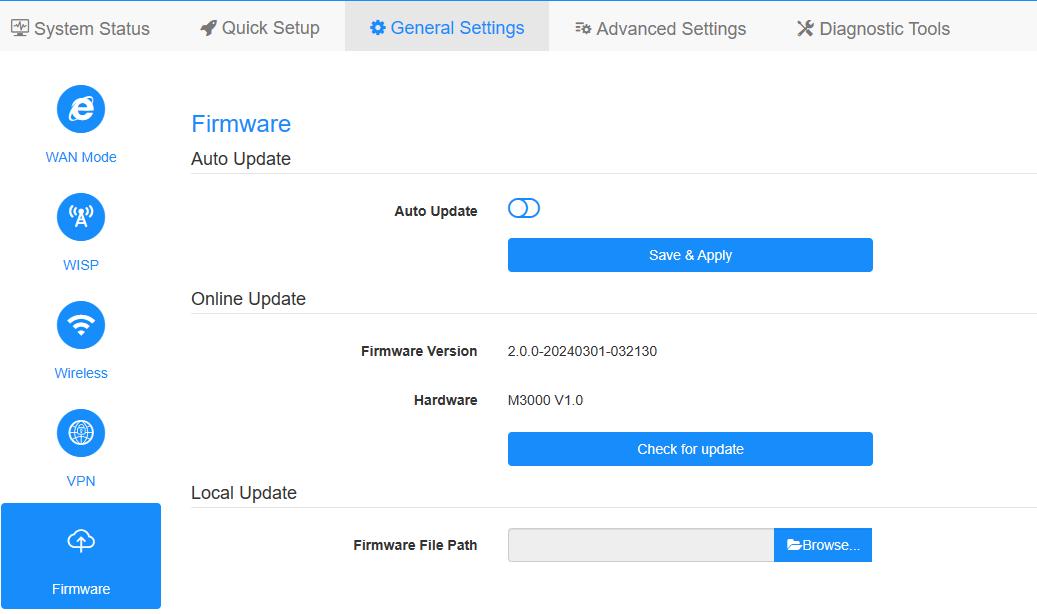
7. Warten Sie 5 Minuten auf den Neustart des Routers.

91 Kommentare
@Luka,
I suggest you to contact the seller to request a replacement.
“I’ve done both things to no avail. Anything else?”
I’ve done both things to no avail. Anything else?
@Luka,
Dear Luka,
1. Please wait for a while after you start the firmware update process. Do not flash the page. Wait about 3 minutes.
2. If the problem remains, please try to change a computer or a web browser, then try to update it again.
“I’m unable to update my AX1500 to the 2.×.x firmware versions. I get a popup stating “firmware update failed”, although the intermediate firmware worked fine. What can I do?”
I’m unable to update my AX1500 to the 2.×.x firmware versions. I get a popup stating “firmware update failed”, although the intermediate firmware worked fine. What can I do?
@Gentile Barbieri Fabio,
Sì, puoi farlo.
“Buongiorno,
vorrei aggiornare il firmware del mio P5 V1.1, ma sul sito trovo solo file per V1.0, posso procedere ugualmente?
Grazie in anticipo.”